苹果电脑使用Lightroom出现故障的解决方法
在使用苹果电脑进行专业照片编辑时,AdobeLightroom(以下简称LR)无疑是众多摄影师和设计师的首选工具。然而,任何软件在使用过程中都可能出现意外问题,导致使用时出现故障。本文将为您详细介绍苹果电脑上使用LR时出现故障的常见问题及其解决方法,帮助您快速恢复工作流程。
LR卡故障的原因及诊断
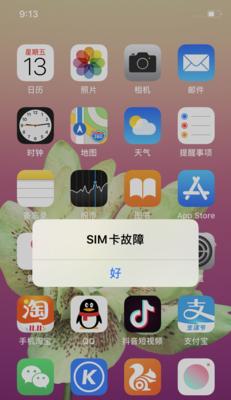
故障原因分析
在开始解决问题之前,我们需要了解故障可能的原因。以下是一些常见的原因:
1.软件冲突:安装了与LR不兼容的软件,或更新了系统和软件导致冲突。
2.文件损坏:LR的预览文件或设置文件可能损坏。
3.硬件问题:存储卡可能损坏,或连接设备的硬件出现问题。
4.系统权限问题:Lightroom没有获得足够的系统权限以访问相关文件或资源。
5.软件故障:Lightroom软件自身的问题,如bug或者不完整安装。
故障诊断步骤
1.重启软件和电脑:首先尝试关闭Lightroom并重新启动电脑,有时简单的重启就可以解决暂时性的软件冲突问题。
2.检查存储卡:如果您是通过读卡器连接存储卡来使用Lightroom的,请尝试换一个读卡器或电脑端口。
3.权限检查:确保Lightroom有权访问其文件存储的位置,检查文件系统权限设置。
4.软件更新:确认您的Lightroom和操作系统都是最新版本。Adobe通常会通过更新来修复已知的问题。
5.备份数据:在进行更深入的故障排除之前,确保备份您的Lightroom目录,以避免数据丢失。

故障排除与解决方案
软件冲突处理
若怀疑是软件冲突导致的问题,可以尝试以下操作:
1.禁用其他软件:暂时禁用与Lightroom同时运行的其他软件,查看是否能解决问题。
2.系统还原:如果问题出现在最近的软件更新或系统更改之后,可以尝试使用系统还原功能回到之前的状态。
文件损坏处理
对于文件损坏的问题,您可以尝试以下步骤:
1.重建预览:在Lightroom中选择“文件”>“预览”>“重建预览”来重新生成预览文件。
2.恢复目录:如果怀疑是Lightroom目录损坏,可以尝试从备份中恢复。
硬件故障处理
如果怀疑是硬件故障,建议:
1.检查硬件:用其他电脑测试存储卡和读卡器,确保硬件功能正常。
2.更换硬件:如果可能,更换读卡器或尝试使用内置的读卡器端口。
权限问题处理
对于系统权限问题,您可以:
1.修改权限:在Finder中右键点击Lightroom应用,选择“获取信息”,然后在“共享与权限”部分修改权限设置,确保您的用户账户有读写权限。
软件故障处理
软件自身的问题可能需要:
1.卸载重装:在确保备份了所有重要数据后,完全卸载Lightroom并重新安装最新版本。
2.联系Adobe支持:如果问题依然存在,可以联系Adobe官方支持团队寻求帮助。
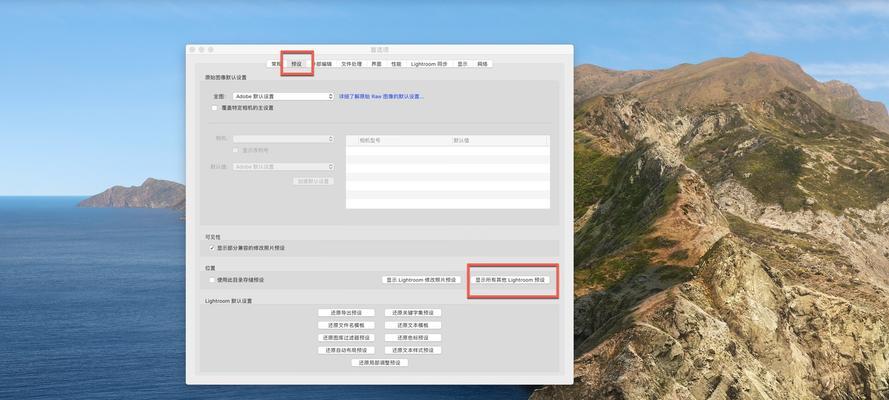
维护与预防
为了防止将来出现类似问题,以下是一些维护和预防措施:
1.定期备份数据:确保经常备份Lightroom目录和照片库。
2.保持软件更新:定期更新Lightroom和操作系统,以便获得最新的功能和修复。
3.使用正版软件:确保使用的是Adobe官方提供的正版软件,以获得最好的兼容性和技术支持。
结尾
通过以上步骤,您可以对苹果电脑上使用Lightroom时出现的故障进行系统的诊断和解决。记住定期维护和更新软件,是避免此类问题发生的最佳方法。如果您在操作过程中遇到任何困难,不妨参考本文提供的详细指南,希望能助您一臂之力。
标签: #苹果电脑









